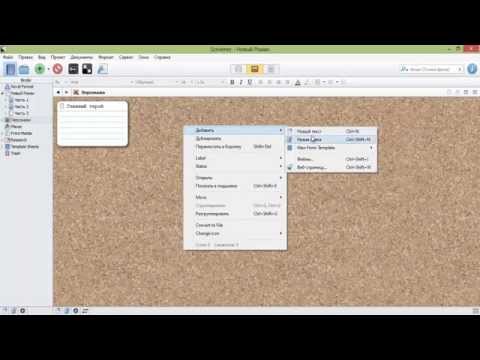See wikiHow õpetab teile, kuidas muuta oma animeeritud-g.webp
Sammud

Samm 1. Installige GIPHY CAM Play poest
Kui teil seda tasuta rakendust veel pole, saate selle hankida järgmiselt.
- Ava Play pood.
- Tippige otsinguribale ″ giphy cam ″.
- Toksake GIPHY CAM --g.webp" />.
- Toksake Installi.

Samm 2. Avage GIPHY CAM
See on sinine ja kollane kaameraikoon rakenduste sahtlis.
Kui kasutate GIPHY CAM -i esimest korda, puudutage LUBAMA kui küsitakse, et rakendus saaks teie kaamerale juurde pääseda.

Samm 3. Puudutage kaamera rulli ikooni
See on filmirull kaamera eelvaate pildi vasakus alanurgas.
Kui kasutate GIPHY CAM -i esimest korda, puudutage LUBAMA lubada rakendusel teie kaamerarullile juurde pääseda.

Samm 4. Puudutage pilti või videot
See kuvab eelvaate.
Kui valite video, on teil nüüd võimalus kärpida see erineva suurusega, lohistades selle all olevaid liugureid

Samm 5. Puudutage paremat noolt
See valib teie-g.webp

Samm 6. Valige filter
Valgustus- ja efektfiltrid on eelvaate all valikute ülemises reas. Pühkige valikutel üle, seejärel puudutage valikut, mida soovite kasutada.
Kui te ei soovi filtrit kasutada, valige MITTE.

Samm 7. Lisage kleebiseid
Järgmised mitu rida võimalusi on erinevad kleebised, mida saate oma-g.webp
- Lohistage sõrmega pildil või videol kleeps.
- Asetatud kleebise suuruse suurendamiseks asetage kaks sõrme ekraanile üle kleebise ja seejärel sirutage need laiali.
- Kleebise suuruse vähendamiseks pigistage kaks sõrme ekraanil kleebise kohal kokku.

Samm 8. Lisage tekst
Kui soovite-g.webp
Okei.

Samm 9. Kui olete redigeerimise lõpetanud, puudutage Next
See kuvab teie-g.webp

Samm 10. Puudutage SALVESTA GIF
Teie uus-g.webp